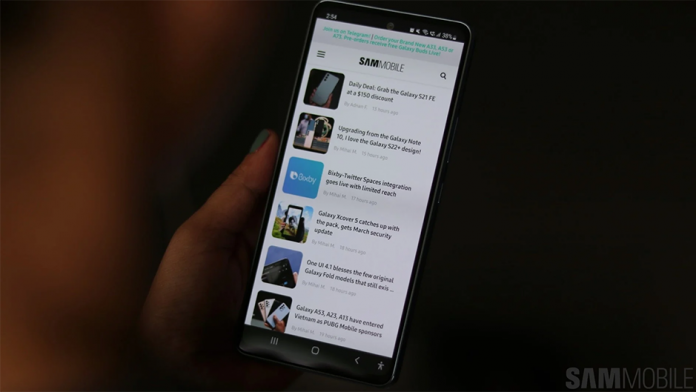Samsung Internet este unul dintre cele mai bune browsere mobile disponibile pe Android. Este realizat de Samsung, dar este una dintre puținele sale aplicații care nu sunt exclusiv pentru smartphone-urile și tabletele Galaxy. Acest lucru este cu atât mai grozav cu cât browserul de internet Samsung oferă câteva caracteristici excelente, inclusiv un blocator de anunțuri încorporat.
Un alt lucru frumos despre Samsung Internet, mai ales în comparație cu Google Chrome, este că interfața sa de utilizator plasează toate butoanele în partea de jos, ceea ce este grozav pentru utilizarea cu o singură mână. De asemenea, vă permite să mutați bara de adrese/URL în jumătatea inferioară a ecranului, dar în mod implicit, bara de adrese se află în partea de sus, în timp ce butoanele precum marcajele sau cele care merg înainte și înapoi se află în partea de jos.
Majoritatea utilizatorilor de Internet Samsung sunt probabil obișnuiți cu aspectul implicit al butoanelor și al barei de adrese. Dar sunt și utilizatori care vor să coboare bara de adrese în partea de jos a ecranului. Acest lucru nu este greu de făcut și vă arătăm cum se face, via SamMobile, în rândurile de mai jos.
Bara de adrese este mai ușor accesibilă în partea de jos
Tot ce trebuie să faceți este să atingeți cele trei linii paralele din partea de jos a aplicației și să atingeți butonul Setări. Odată ajuns în Setări, atingeți Aspect și meniuri, apoi selectați Jos – Bottom în loc de Sus – Top. Pentru a pune bara de adrese înapoi în partea de sus a ecranului, faceți invers și selectați Sus în loc de Jos.
Cam asta e tot. Acum veți găsi bara de adrese așezată chiar deasupra rândului de jos de butoane și veți putea să o atingeți și să introduceți mai convenabil adrese URL noi, mai ales când doar una dintre mâinile dvs. este liberă să vă opereze dispozitivul.
Dacă nu ați folosit niciodată Samsung Internet, vă recomandăm să îl încercați. Îi lipsește sincronizarea avansată între dispozitive de la Google Chrome (deoarece nu există o versiune Samsung Internet pentru Windows). În schimb este plin până la refuz cu funcții care vă îmbunătățesc experiența de navigare. De asemenea, este extrem de rapid și funcționează atât pe dispozitivele cu marcă Galaxy, cât și pe cele non-Galaxy. Este o singură condiție, să ruleze pe sistemul de operare Android 5.0 sau mai nou.
Puteți descărca Samsung Internet din Google Play Store sau din Samsung Galaxy Store. Există, de asemenea, o versiune beta a Samsung Internet. Aceasta poate fi descărcată separat și vă permite să testați noi funcții înainte de a ajunge la aplicația stabilă. Versiunea beta este disponibilă și în Google Play și în Galaxy Store.